Содержание:
Вариант 1: Приложения
На смартфонах с Android в любой момент может выйти из строя кнопка питания, из-за чего у их владельцев возникнет сложность, связанная с перезагрузкой устройства. Помочь с ее решением могут сторонние приложения, которые есть в Google Play Маркете и его альтернативах. Однако сразу же отметим, что очень редко разработчики портируют такие нишевые утилиты в разные магазины, поэтому те приложения, которые будут рассмотрены далее, у вас могут отсутствовать. Тем не менее принцип их использования практически всегда шаблонный.
Стороннее меню перезагрузки
Приложения, решающие поставленную задачу, бывают двух типов, и первый — собственное меню перезагрузки, которое отображается, соответственно, при запуске программы.
- Напишите в используемом маркете приложений запрос «power menu» и выберите подходящий вариант. Учитывайте, что часть программ требует наличия root-прав, обычно это можно понять по их названию с соответствующей припиской. У некоторых приложений бывают виджеты, помогающие быстрее перезагрузить аппарат, без обращения к интерфейсу приложения.
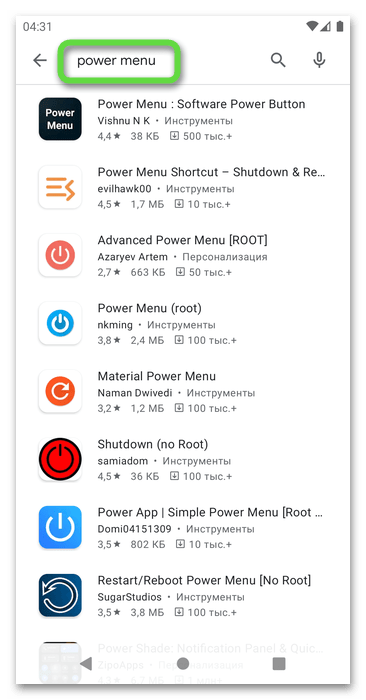
- Мы будем использовать первое решение из списка — Power Menu.
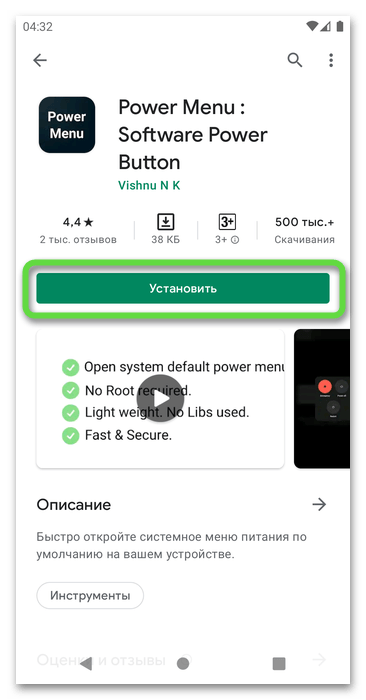
- При первом его запуске понадобится произвести настройку, разрешающую приложению использовать специальные возможности. В дальнейшем этих действий делать не понадобится. Итак, нажмите кнопку «Take me to settings screen».
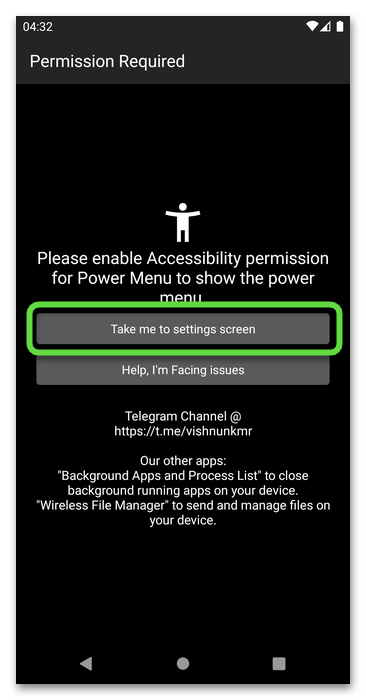
- Отобразится страница Android-настроек — «Спец. возможности». Нажмите на ней по названию только что установленного приложения.
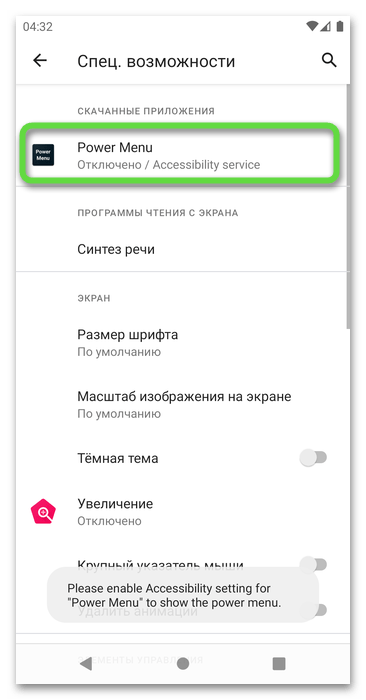
- Выдайте разрешение на контроль над устройством, без которого Power Menu не сможет выполнять необходимое действие.
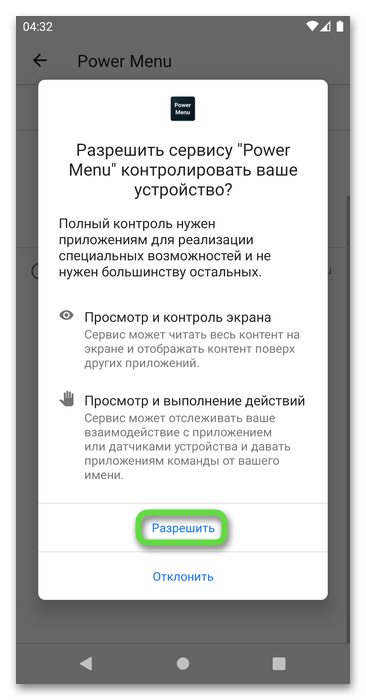
- Последний шаг настройки — включение работы приложения кнопкой «Использовать Power Menu».
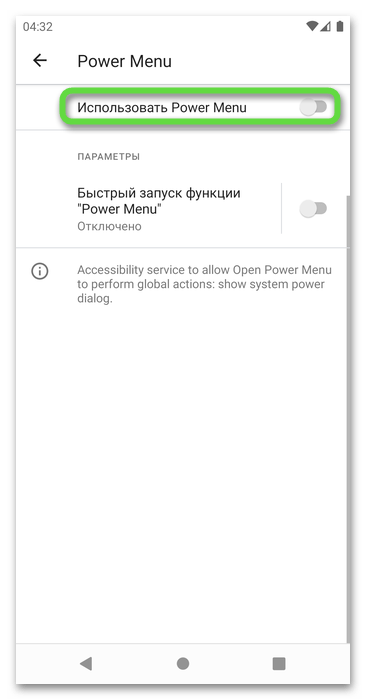
- Вернитесь в само приложение, где на этот раз нажмите по кнопке «Open Power Menu».
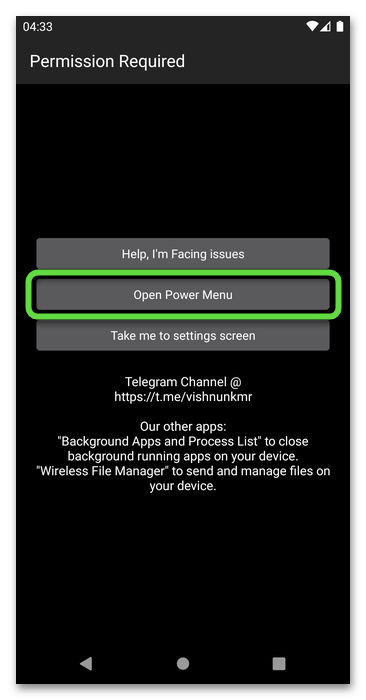
- Вы увидите меню, аналогичное тому, что вызывается аппаратной кнопкой питания мобильного устройства.
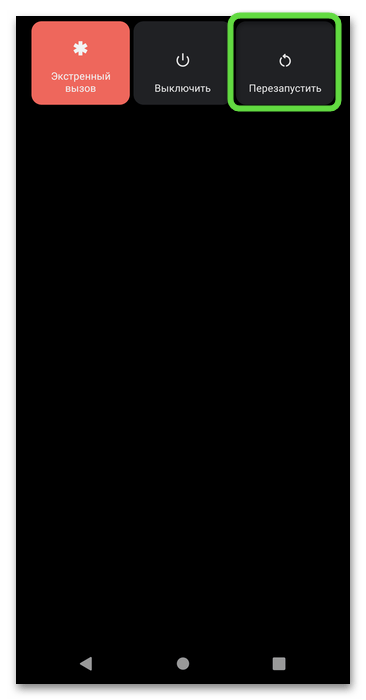
Переназначение кнопки питания
Первый вариант устраивает не всех пользователей, поэтому рассмотрим альтернативный — назначение функции кнопки питания на другую кнопку, а именно на один из регуляторов громкости. Конечно, основное предназначение качельки громкости не изменится, и она по-прежнему будет уменьшать или увеличивать громкость, а вот меню выключения/перезагрузки будет вызываться только при длительном нажатии одной из ее кнопок.
- Как и в предыдущем случае, найти такое приложение не составит труда по запросу «power button» или «переназначение кнопок/клавиш». За пример мы возьмем программу Power Button to Volume Button.
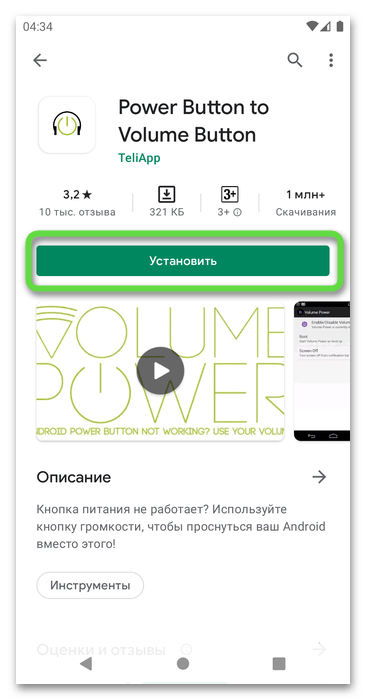
- После установки Power Button to Volume Button владельцы телефонов с последними версиями Android могут встретить предупреждение о том, что есть вероятность некорректной работы приложения. Это не всегда означает, что оно действительно не сможет работать на вашем устройстве, поэтому попробовать стоит. В любом случае, вы всегда можете выбрать его аналог, полностью совместимый с версией Android.
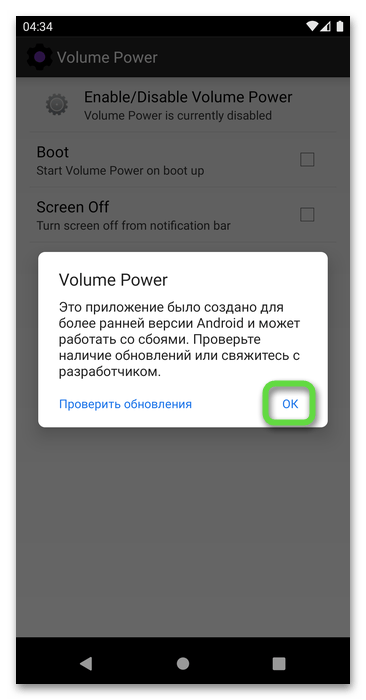
- Теперь нужна предварительная настройка, выполняется которая только один раз. Сперва установите галочку около пункта «Boot», разрешая таким образом кнопке увеличения громкости выполнять boot-функцию.
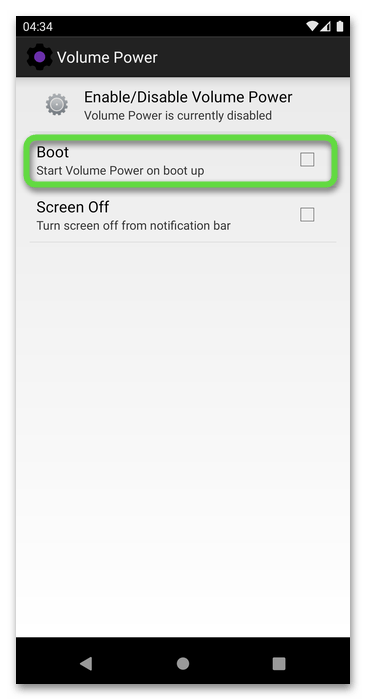
- Теперь нажмите по кнопке «Enable/Disable Volume Power». Когда ее значок горит фиолетовым, значит, переназначение в силе. В любой момент это можно отключить.
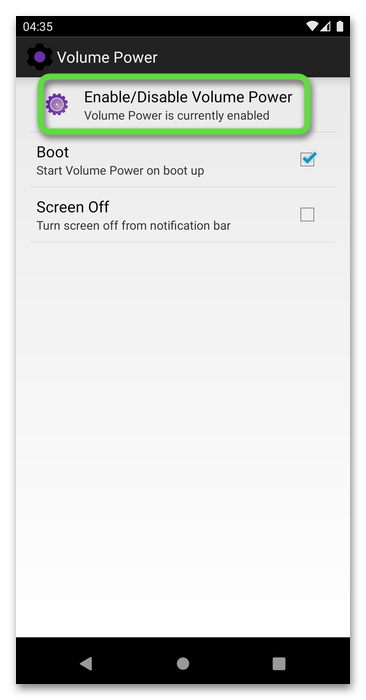
- Проверьте, как работает эта настройка нажатием и удерживанием кнопки, повышающей громкость динамика устройства.
Учтите, что эта настройка не распространяется на включение смартфона, поскольку она актуальна лишь в среде Android.
Вариант 2: Перезагрузка зависшего смартфона/включение
Смартфон всегда может зависнуть или разрядиться и выключиться, из-за чего все рассмотренные выше виды приложений оказываются бесполезными. Перед пользователем стоит другая задача: перезагрузить/включить устройство в ситуации, когда операционная система не работает. В этом поможет меню восстановления, которое по умолчанию есть у абсолютно любого мобильного устройства.
- Если смартфон завис и ни на что не реагирует, скорее всего, придется подождать, пока он полностью не разрядится и не выключится. Затем нужно поставить его на зарядку и дождаться уведомления об этом процессе.
Обладатели устаревших и не монолитных устройств могут открыть крышку и извлечь батарею, а затем вернуть ее на место.
- У уже отключенного телефона понадобится зажать и удерживать кнопку повышения громкости несколько секунд. Если после этого ничего не произошло, сделайте то же самое, только с кнопкой уменьшения громкости. В некоторых смартфонах возможен и другой вариант (к примеру, на устройствах с кнопкой под экраном надо нажать одновременно ее и одну из кнопок громкости), поэтому если наши рекомендации вам не помогли, поищите в интернете информацию о том, как войти в recovery меню на вашей модели смартфона.
- В стандартном (стоковом) и в стороннем CWM-рекавери управление происходит кнопками регулировки громкости и питания, но поскольку последняя сейчас недоступна, понадобится подождать несколько минут, не выполняя со смартфоном никаких действий, после чего тот самостоятельно перезагрузится.

Тем, у кого установлено TWRP-рекавери, достаточно просто тапнуть по кнопке «Перезагрузка» или «Reboot».
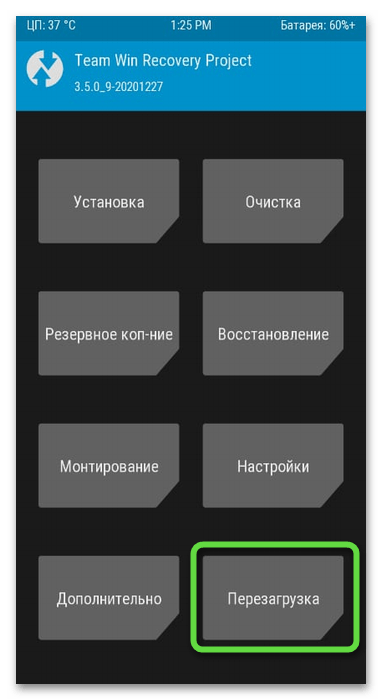
Как убрать пароль на Redmi 9?